怎么提取电影中的音频文件转换mp3格式
如何把mp4视频格式转换成mp3音频格式
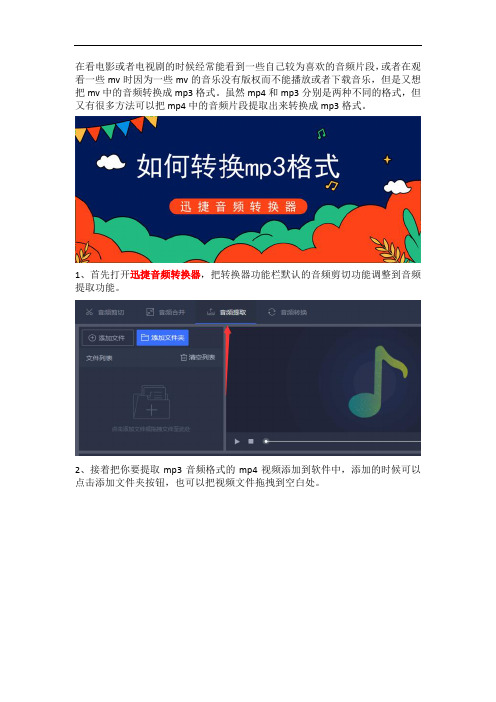
在看电影或者电视剧的时候经常能看到一些自己较为喜欢的音频片段,或者在观看一些mv时因为一些mv的音乐没有版权而不能播放或者下载音乐,但是又想把mv中的音频转换成mp3格式。
虽然mp4和mp3分别是两种不同的格式,但又有很多方法可以把mp4中的音频片段提取出来转换成mp3格式。
1、首先打开迅捷音频转换器,把转换器功能栏默认的音频剪切功能调整到音频提取功能。
2、接着把你要提取mp3音频格式的mp4视频添加到软件中,添加的时候可以点击添加文件夹按钮,也可以把视频文件拖拽到空白处。
3、随后在当前片段范围写入音频需要提取的时间点(开始时间和结束时间)并点击确认并添加到输出列表确认你要提取的音频区间。
4、然后点击文件保存路径中的更改路径按钮把默认的输出路径改为你想要输出的路径,同时也可以点击打开文件夹按钮确认地址的正确性。
5、最后点击提取按钮就可以把你添加好的音频片段依次转换成mp3,也可以直
接点击开始提取按钮同时转换音频片段。
这就是如何把mp4视频转换成mp3音频的方法了,之前有小伙伴说直接把视频中的音频片段录下来,这种方法虽然可以把音频片段提取出来,但是没有专业的录音设置的话所录的音质也会是不理想的,所以用录音的方式提取视频还是不太可取的,希望上述转换方法对你有所帮助。
视频音乐怎么转换成mp3格式
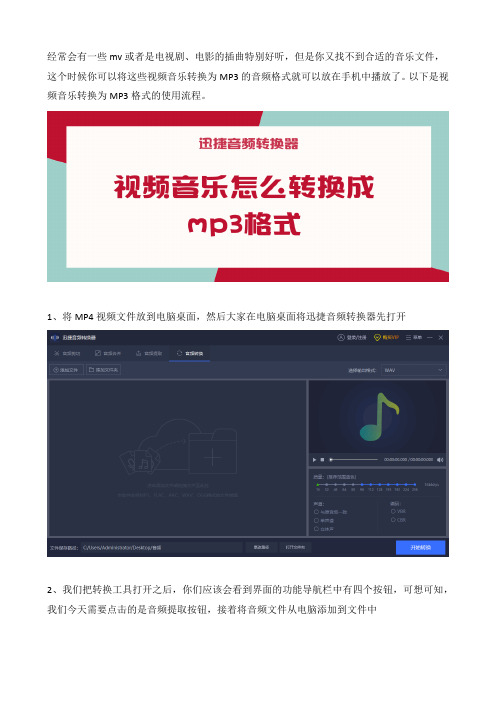
经常会有一些mv或者是电视剧、电影的插曲特别好听,但是你又找不到合适的音乐文件,这个时候你可以将这些视频音乐转换为MP3的音频格式就可以放在手机中播放了。
以下是视频音乐转换为MP3格式的使用流程。
1、将MP4视频文件放到电脑桌面,然后大家在电脑桌面将迅捷音频转换器先打开
2、我们把转换工具打开之后,你们应该会看到界面的功能导航栏中有四个按钮,可想可知,我们今天需要点击的是音频提取按钮,接着将音频文件从电脑添加到文件中
3、MP4文件添加后,在文件图像下方选择你需要提取音频的时间段即可,选择完成之后点击后方的确认并添加到输出列表
4、接下来,在软件下方选择文件的保存路径即可。
点击更改路径,将文件保存到你想保存的地方即可
5、选择完保存路径之后,就可以开始提取了,我们可以选择文件名后方的提取按钮,也可以选择软件右下角的全部提取按钮,点击即可
关于视频音乐怎么转换成mp3格式的方法就介绍到这里,希望可以帮助到你们。
音频提取,提取视频中的音频转换为MP3格式
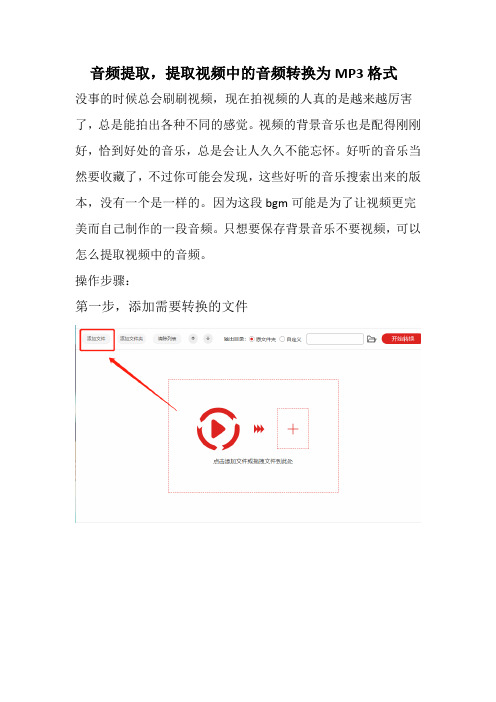
音频提取,提取视频中的音频转换为MP3格式
没事的时候总会刷刷视频,现在拍视频的人真的是越来越厉害了,总是能拍出各种不同的感觉。
视频的背景音乐也是配得刚刚好,恰到好处的音乐,总是会让人久久不能忘怀。
好听的音乐当然要收藏了,不过你可能会发现,这些好听的音乐搜索出来的版本,没有一个是一样的。
因为这段bgm可能是为了让视频更完美而自己制作的一段音频。
只想要保存背景音乐不要视频,可以怎么提取视频中的音频。
操作步骤:
第一步,添加需要转换的文件
第二步,可以批量添加,如果需要合并文件,可以点击合并
第三步,选择需要转换为的音频格式
第四步,自定义输出位置
第五步,设置完成后就可以点击开始转换
第六步,转换完成后可以点击查看文件。
从视频中将音频提取出来的两种方法?
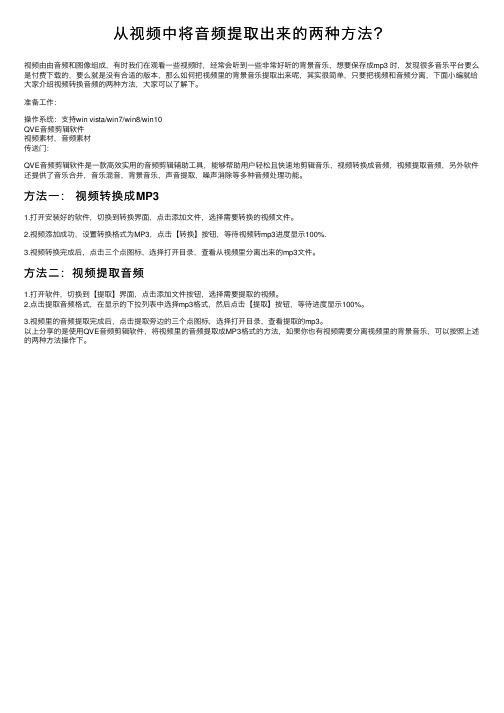
从视频中将⾳频提取出来的两种⽅法?
视频由由⾳频和图像组成,有时我们在观看⼀些视频时,经常会听到⼀些⾮常好听的背景⾳乐,想要保存成mp3 时,发现很多⾳乐平台要么是付费下载的,要么就是没有合适的版本,那么如何把视频⾥的背景⾳乐提取出来呢,其实很简单,只要把视频和⾳频分离,下⾯⼩编就给⼤家介绍视频转换⾳频的两种⽅法,⼤家可以了解下。
准备⼯作:
操作系统:⽀持win vista/win7/win8/win10
QVE⾳频剪辑软件
视频素材,⾳频素材
传送门:
QVE⾳频剪辑软件是⼀款⾼效实⽤的⾳频剪辑辅助⼯具,能够帮助⽤户轻松且快速地剪辑⾳乐,视频转换成⾳频,视频提取⾳频,另外软件还提供了⾳乐合并,⾳乐混⾳,背景⾳乐,声⾳提取,噪声消除等多种⾳频处理功能。
⽅法⼀:视频转换成MP3
1.打开安装好的软件,切换到转换界⾯,点击添加⽂件,选择需要转换的视频⽂件。
2.视频添加成功,设置转换格式为MP3,点击【转换】按钮,等待视频转mp3进度显⽰100%.
3.视频转换完成后,点击三个点图标,选择打开⽬录,查看从视频⾥分离出来的mp3⽂件。
⽅法⼆:视频提取⾳频
1.打开软件,切换到【提取】界⾯,点击添加⽂件按钮,选择需要提取的视频。
2.点击提取⾳频格式,在显⽰的下拉列表中选择mp3格式,然后点击【提取】按钮,等待进度显⽰100%。
3.视频⾥的⾳频提取完成后,点击提取旁边的三个点图标,选择打开⽬录,查看提取的mp3。
以上分享的是使⽤QVE⾳频剪辑软件,将视频⾥的⾳频提取成MP3格式的⽅法,如果你也有视频需要分离视频⾥的背景⾳乐,可以按照上述的两种⽅法操作下。
怎么转换mp3格式,把视频转换成mp3的方法
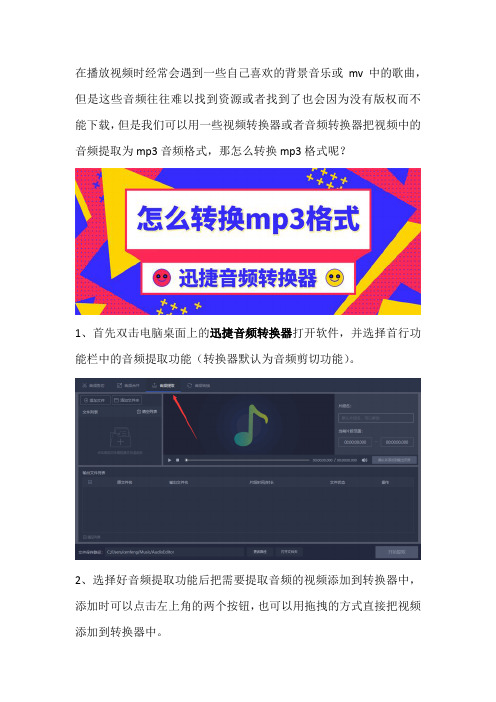
在播放视频时经常会遇到一些自己喜欢的背景音乐或mv中的歌曲,但是这些音频往往难以找到资源或者找到了也会因为没有版权而不能下载,但是我们可以用一些视频转换器或者音频转换器把视频中的音频提取为mp3音频格式,那怎么转换mp3格式呢?
1、首先双击电脑桌面上的迅捷音频转换器打开软件,并选择首行功能栏中的音频提取功能(转换器默认为音频剪切功能)。
2、选择好音频提取功能后把需要提取音频的视频添加到转换器中,添加时可以点击左上角的两个按钮,也可以用拖拽的方式直接把视频添加到转换器中。
3、随后调整视频中音频提取的区间(开始时间和结束时间),设置好区间后点击确认并添加到输出列表就可以准备提取音频格式了,需要输出多段的话也可以多次选择音频区间。
4、接着调整音频提取后把文件保存路径默认的输出地址设置为想要输出到电脑的位置,如果不想更改也可以直接输出到预设的路径,然后点击打开文件夹按钮确认路径是否正确。
5、以上参数都调整好后点击提取或开始提取按钮就可以把你添加好的视频根据预设的参数输出为mp3格式,然后在之前预设的输出路径中打开音频就可以了。
这就是怎么转换mp3格式的方法了,在视频中提取音频的方法还有很多,希望以上方法对你有所帮助。
怎么把mp4转换成mp3 提取出视频中的音频
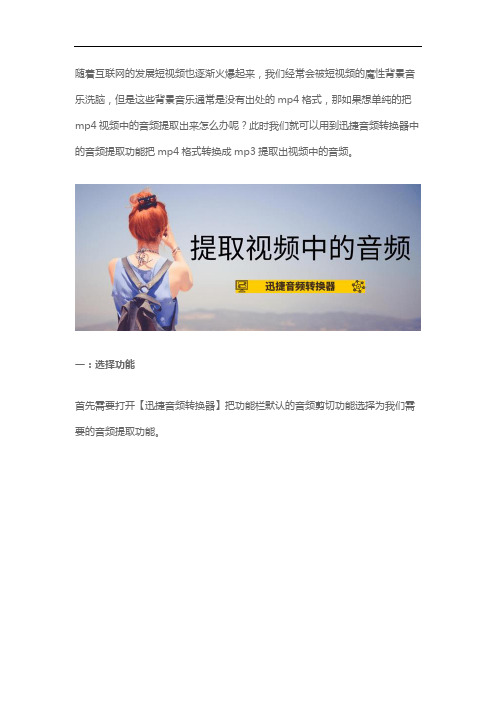
随着互联网的发展短视频也逐渐火爆起来,我们经常会被短视频的魔性背景音乐洗脑,但是这些背景音乐通常是没有出处的mp4格式,那如果想单纯的把mp4视频中的音频提取出来怎么办呢?此时我们就可以用到迅捷音频转换器中的音频提取功能把mp4格式转换成mp3提取出视频中的音频。
一:选择功能
首先需要打开【迅捷音频转换器】把功能栏默认的音频剪切功能选择为我们需要的音频提取功能。
二:添加文件
把你要提取的mp4视频添加到转换器中,添加时可以点击左上角的两个按钮,也可以把文件拖拽至空白处。
三:选择时间
视频添加好后会出现一个预览框,在‘当前片段范围’或者移动黄标调整需要提取的音频片段确认并添加到输出列表。
四:修改路径
接下来可以在软件的左下角看到文件保存路径,为了方便寻找文件可以点击更改路径按钮把输出路径改为便于寻找文件的路径。
五:提取音频
最后点击提取或开始提取按钮就可以把添加好的mp4视频根据预设的参数提取出需要的音频片段转换成mp3格式。
六:打开文件
提取音频后点击覆盖在提取按钮上的打开按钮,或到达之前预设的路径就可以找到并打开提取后的mp3音频。
注意:以上在视频中提取音频的多个步骤中需要注意选择音频提取功能,很多时候容易因为步骤相对简单而忘记选择相应的功能。
怎么把视频中的音频转换成mp3格式把音频从视频中提取
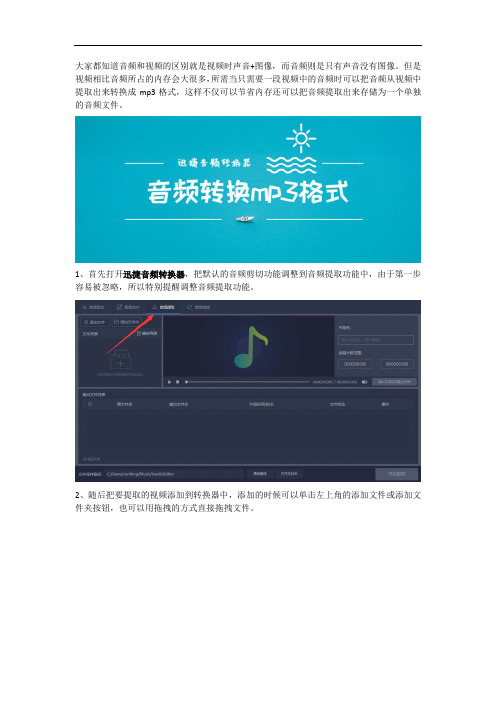
大家都知道音频和视频的区别就是视频时声音+图像,而音频则是只有声音没有图像。
但是视频相比音频所占的内存会大很多,所需当只需要一段视频中的音频时可以把音频从视频中提取出来转换成mp3格式,这样不仅可以节省内存还可以把音频提取出来存储为一个单独的音频文件。
1、首先打开迅捷音频转换器,把默认的音频剪切功能调整到音频提取功能中,由于第一步容易被忽略,所以特别提醒调整音频提取功能。
2、随后把要提取的视频添加到转换器中,添加的时候可以单击左上角的添加文件或添加文件夹按钮,也可以用拖拽的方式直接拖拽文件。
3、然后在当前片段范围设置要提取的音频区间(开始时间和结束时间),同时移动黄标也可以进行调整,调整好后点击确认并添加到输出列表。
4、之后点击文件保存路径的更改路径按钮把默认的输出路径更改为方寻找文件的路径,也可以点击打开文件夹按钮确认路径是否正确。
5、最后点击提取或全部提取按钮就可以把添加好的音频区间转换成mp3格式并保存到设置好的输出路径中,随后找到音频文件即可。
这就是把视频中的音频提取出来转换成mp3的方法了,例如像保存视频中的bgm或者mv 中的音乐等就需要用到音频提取功能,希望以上方法对你有所帮助。
如何利用premiere将视频声音导出为MP3格式?
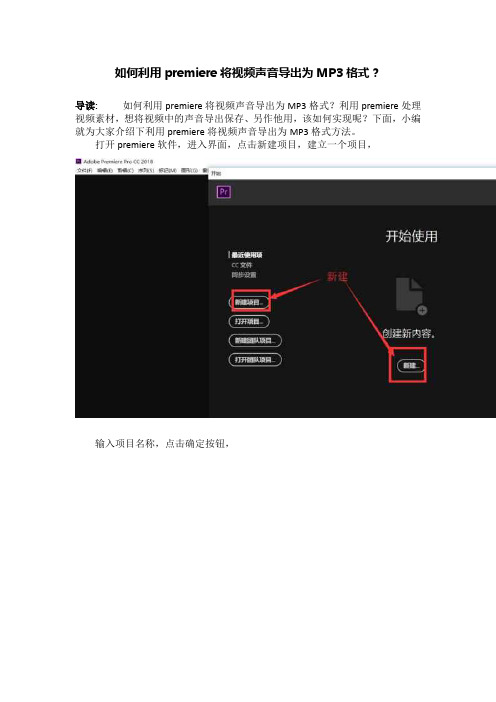
如何利用premiere将视频声音导出为MP3格式?
导读:如何利用premiere将视频声音导出为MP3格式?利用premiere处理视频素材,想将视频中的声音导出保存、另作他用,该如何实现呢?下面,小编就为大家介绍下利用premiere将视频声音导出为MP3格式方法。
打开premiere软件,进入界面,点击新建项目,建立一个项目,
输入项目名称,点击确定按钮,
双击打开视频源素材,将素材拖动到时间轨道上,新建序列,
新建成功,开始调节视频声音,
调整结束,依次点击文件——导出——媒体,或者直接快捷键CTRL +M,
点击格式框中的下拉箭头,选择为MP3格式,
设置音频比特率的数值,也可以在【预设】中选择,然后点击导出,导出完成,查看文件效果。
以上就是小编为大家介绍的利用premiere将视频声音导出为MP3格式方法。
更多相关教程敬请关注我。
如何将音频转换成mp3格式的音频?分享3个简单方法

如何将音频转换成mp3格式的音频?分享3个简单方法音频文件的格式有很多种,而MP3是其中最常见和流行的格式之一。
如果您有一些其他格式的音频文件,需要将它们转换成MP3格式,我猜你不知道音频转换成mp3怎么操作,所以下面我将介绍三种常用的音频格式转换方法。
方法一:使用音频转换器“迅捷音频转换器”是一款免费的音频格式转换工具,它可以将几乎所有常见的音频格式转换成MP3格式。
以下是音频格式转换的步骤:第一步:打开音频转换器,点击“添加文件”按钮选择需要转换的音频文件。
第二步:选择输出格式为“MP3”,并可以根据需要调整一些其他的转换选项,例如比特率、采样率和声道等。
第三步:点击“开始转换”按钮开始转换,等待转换完成后,转换后的MP3文件将会保存在指定的输出文件夹中。
方法二:使用重命名重命名是一种简单的方法,可以将某些音频格式文件转换成MP3格式。
以下是音频格式转换步骤:第一步:找到需要转换的音频文件,右键点击并选择“重命名”。
第二步:将文件的后缀名(例如.wma、.wav等)改为“.mp3”,然后按下“Enter”键。
第三步:如果系统提示您是否确定要更改文件类型,请点击“是”按钮进行确认。
转换后的MP3文件已经生成,您可以双击它来播放或者进行其他操作。
需要注意的是,这种方法并不能保证转换后的音频文件质量和格式的兼容性,可能会导致部分音频文件无法正常转换。
方法三:使用音乐播放器QQ音乐是一款非常流行的音乐播放器和管理工具,它也可以将某些音频格式文件转换成MP3格式。
以下是使用音频格式转换步骤:第一步:打开QQ音乐,并将需要转换的音频文件添加到的音乐库中。
第二步:在音乐库中找到需要转换的音频文件,并右键点击选择“转码”。
第三步:选择输出格式为“MP3”,点击“开始转换”,然后等待转换完成即可。
综上所述,以上三种方法都可以将某些音频格式文件转换成MP3格式,您可以根据自己的需要选择适合自己的方法进行转换。
需要注意的是,在转换过程中,为了确保转换后的音频文件质量,您可以尽量选择高比特率和采样率,并且不要在转换过程中对文件进行过多的编辑和处理,以免影响音频质量。
如何把mp4视频中的音频单独提取出来
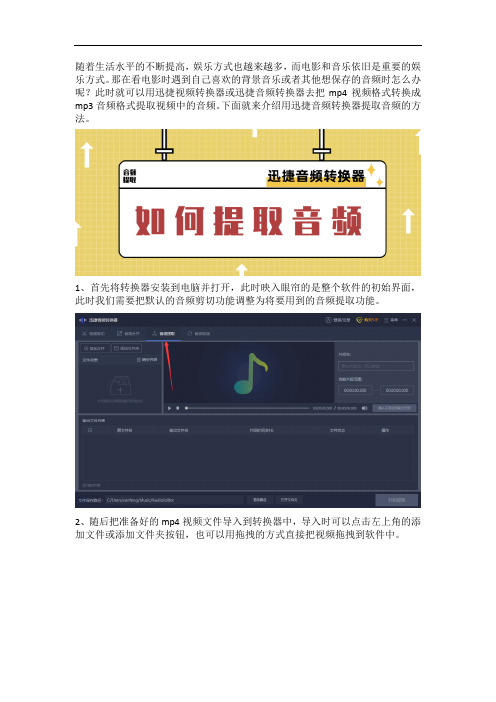
随着生活水平的不断提高,娱乐方式也越来越多,而电影和音乐依旧是重要的娱乐方式。
那在看电影时遇到自己喜欢的背景音乐或者其他想保存的音频时怎么办呢?此时就可以用迅捷视频转换器或迅捷音频转换器去把mp4视频格式转换成mp3音频格式提取视频中的音频。
下面就来介绍用迅捷音频转换器提取音频的方法。
1、首先将转换器安装到电脑并打开,此时映入眼帘的是整个软件的初始界面,此时我们需要把默认的音频剪切功能调整为将要用到的音频提取功能。
2、随后把准备好的mp4视频文件导入到转换器中,导入时可以点击左上角的添加文件或添加文件夹按钮,也可以用拖拽的方式直接把视频拖拽到软件中。
3、视频添加好后会出现一个视频预览框,我们需要在当前片段范围或移动黄标设置音频提取的开始时间和结束时间,设置好后确认并添加到输出列表中。
4、之后点击提取按钮或开始提取按钮统一把列表中待转换的片段从上往下转换成mp3格式提取出视频中的音频片段。
5、等待片刻音频提取出来后点击覆盖在提取按钮上的打开按钮或点击下方的打开文件夹按钮就可以直接到达输出的路径找到并打开转换后的mp3音频格式。
以上就是用音频转换器提取mp4视频中的mp3音频格式的方法了,希望可以帮助到你哦。
教你使用视频转换器把mp4转换成mp3的方法
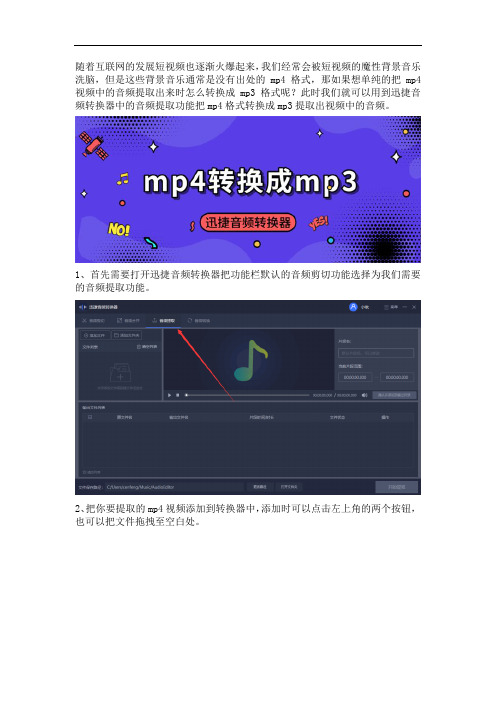
随着互联网的发展短视频也逐渐火爆起来,我们经常会被短视频的魔性背景音乐洗脑,但是这些背景音乐通常是没有出处的mp4格式,那如果想单纯的把mp4视频中的音频提取出来时怎么转换成mp3格式呢?此时我们就可以用到迅捷音频转换器中的音频提取功能把mp4格式转换成mp3提取出视频中的音频。
1、首先需要打开迅捷音频转换器把功能栏默认的音频剪切功能选择为我们需要的音频提取功能。
2、把你要提取的mp4视频添加到转换器中,添加时可以点击左上角的两个按钮,也可以把文件拖拽至空白处。
3、视频添加好后会出现一个预览框,在‘当前片段范围’或者移动黄标调整需要提取的音频片段确认并添加到输出列表。
4、接下来可以在软件的左下角看到文件保存路径,为了方便寻找文件可以点击更改路径按钮把输出路径改为便于寻找文件的路径。
5、最后点击提取或开始提取按钮就可以把添加好的mp4视频根据预设的参数提取出需要的音频片段转换成mp3格式。
6、提取音频后点击覆盖在提取按钮上的打开按钮,或到达之前预设的路径就可以找到并打开提取后的mp3音频。
以上就是在视频中提取音频的方法了,需要特别注意的就是把默认的音频剪切功能设置为音频提取功能,希望以上方法可以帮助到你。
音频格式该如何转换为通用的MP3格式呢

mp3格式是一种通用的音频格式,大多用于保存歌曲、电影,相信大家有时候在网上下载的音频文件也是mp3格式,但是有一个问题,有些格式音频文件和我们的设备不兼容,所以大家在播放音频文件时可能需要下载各种软件或插件,那么怎么解决这个问题呢?本篇文库就来为大家解决这个问题。
1、第一步
我们首先打开电脑上的迅捷音频转换器,点击“音频转换”选项,这款软件支持转换很多的音乐格式,如WAV、FLAC、AAC、MP3 、OGG等格式,当然也可以添加一些视频文件。
2、第二步
点击“选择输出格式”右方的方框进行选择你要导出的格式,一般是mp3格式,当然根据你的需求,WAV、FLAC、AAC、MP3 、OGG格式都可以。
3、第三步
选择要导出的音频格式后,我们还可以对音乐进行剪辑处理,点击音频剪切按钮,就可以进入剪辑窗口了,我们可以在里面进行操作,这里如果有不懂的,大家可以留言,我会帮助大家的。
4、第四步
点击“开始转换”按钮,稍微耐心等待一会,转换进度条满时,完成格式转换。
最后保存到方便自己查看文件的地方,打开文件所在位置对文件进行查看就行了。
怎么用音频转换器把视频中的音频转换成mp3格式
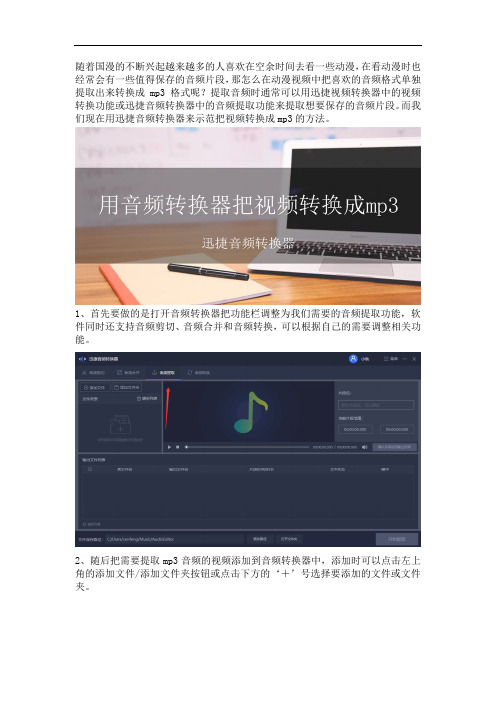
随着国漫的不断兴起越来越多的人喜欢在空余时间去看一些动漫,在看动漫时也经常会有一些值得保存的音频片段,那怎么在动漫视频中把喜欢的音频格式单独提取出来转换成mp3格式呢?提取音频时通常可以用迅捷视频转换器中的视频转换功能或迅捷音频转换器中的音频提取功能来提取想要保存的音频片段。
而我们现在用迅捷音频转换器来示范把视频转换成mp3的方法。
1、首先要做的是打开音频转换器把功能栏调整为我们需要的音频提取功能,软件同时还支持音频剪切、音频合并和音频转换,可以根据自己的需要调整相关功能。
2、随后把需要提取mp3音频的视频添加到音频转换器中,添加时可以点击左上角的添加文件/添加文件夹按钮或点击下方的‘+’号选择要添加的文件或文件夹。
3、之后设置要提取的音频区间(开始时间和结束时间),此时先在当前片段范围中设置音频输出的区间然后确认并添加到输出列表,可以根据需要设置多段提取区间。
4、然后可以把输出路径默认的路径改为方便寻找文件的路径,设置时可以在‘更改路径’按钮中调整,然后在‘打开文件夹’按钮中确认路径设置的具体位置。
5、最后点击提取或开始提取按钮把输出列表中添加好的多个片段转换成mp3格式,转换好后到预设好的输出路径就可以找到并打开提取后的mp3格式了。
这就是把视频转换成mp3的方法了,不光是动漫,在看电影、电视剧或mv等视频有喜欢或者想要保存的音频片段也可以用相同的方法进行转换。
剪映转mp3的方法
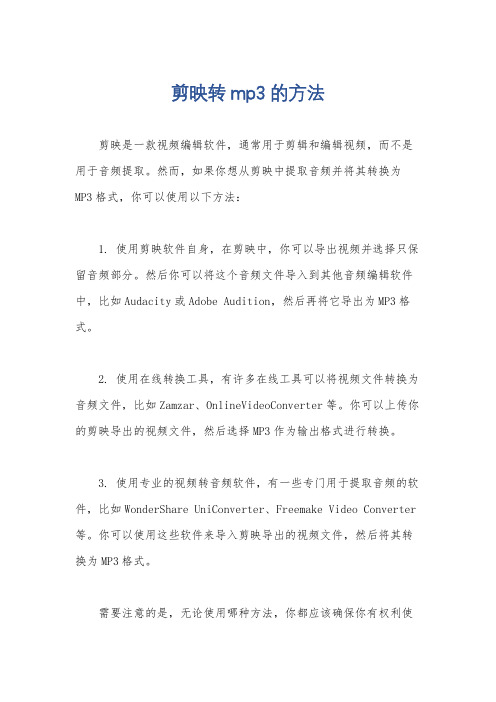
剪映转mp3的方法
剪映是一款视频编辑软件,通常用于剪辑和编辑视频,而不是用于音频提取。
然而,如果你想从剪映中提取音频并将其转换为MP3格式,你可以使用以下方法:
1. 使用剪映软件自身,在剪映中,你可以导出视频并选择只保留音频部分。
然后你可以将这个音频文件导入到其他音频编辑软件中,比如Audacity或Adobe Audition,然后再将它导出为MP3格式。
2. 使用在线转换工具,有许多在线工具可以将视频文件转换为音频文件,比如Zamzar、OnlineVideoConverter等。
你可以上传你的剪映导出的视频文件,然后选择MP3作为输出格式进行转换。
3. 使用专业的视频转音频软件,有一些专门用于提取音频的软件,比如WonderShare UniConverter、Freemake Video Converter 等。
你可以使用这些软件来导入剪映导出的视频文件,然后将其转换为MP3格式。
需要注意的是,无论使用哪种方法,你都应该确保你有权利使
用视频中的音频内容,遵守相关的版权法律和规定。
另外,转换后
的MP3文件也应该符合你的使用目的,比如个人使用、教育用途等。
希望这些方法能够帮助你成功将剪映中的音频转换为MP3格式。
如何在视频文件中提取音频文件

在视频文件中提取音频工具:天天静听
1.打开天天静听软件,点击播放列表中的+添加。
2.选择你要转换的文件,双击后,要转换的文件就会出现在播放列表中。
3.点击列表中的文件,按鼠标右键,点击格式转换
4.在编码格式,输出格式选项中选择MP3格式。
保存目录目标文件夹选择你要将转换后的音频文件保存的位置(为了方便查找,建议输出当桌面)。
选择好之后点击立即转换。
5.确定之后就会出现如下状态栏,等读条完成100%后就OK了。
6.此时在桌面就会出现你要获取的音频文件,格式为MP3。
大文件转换速度会比较慢,需要耐心等待。
如何把视频里好听的背景音乐提取出来变成MP3格式
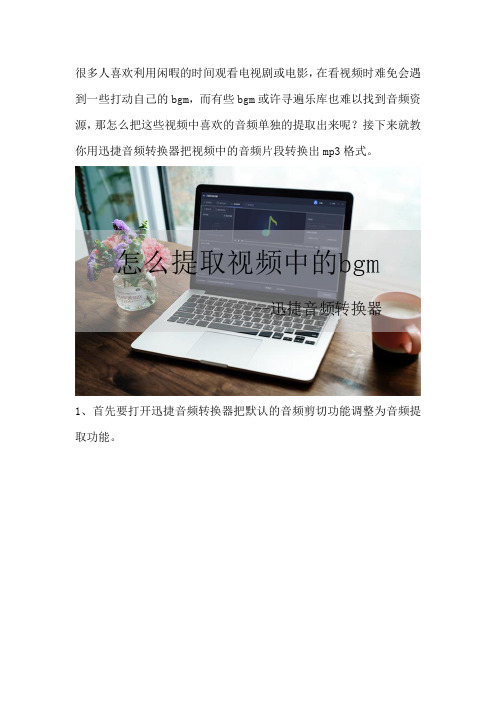
很多人喜欢利用闲暇的时间观看电视剧或电影,在看视频时难免会遇到一些打动自己的bgm,而有些bgm或许寻遍乐库也难以找到音频资源,那怎么把这些视频中喜欢的音频单独的提取出来呢?接下来就教你用迅捷音频转换器把视频中的音频片段转换出mp3格式。
1、首先要打开迅捷音频转换器把默认的音频剪切功能调整为音频提取功能。
2、然后根据音频转换器的多种添加方式选择其中较为习惯的一种方式把视频添加到软件中。
3、添加好视频后根据预览的视频调整需要提取的音频区间(开始时间和结束时间),添加时同一个视频可以添加多个音频片段。
4、随后在文件保存路径的更改路径按钮中把预设的输出路径更改为你想保存的路径,更改好路径后可以点击打开文件夹按钮确认路径。
5、最后可以依次点击提取按钮把列表中的片段依次转换成mp3格式,也可以点击开始提取按钮统一把列表中的片段转换成mp3格式。
如果要提取mv中的音频也可以用相同的方法进行转换。
你知道怎么用格式转换器将MOV格式转换为MP3格式吗

遇到喜欢的MV、电影主题曲、视频里的背景音乐,有没冲动想要拷到随身听或手机里。
大家都知道MOV是视频格式,而mp3则是音频格式,想把MP4转mp3格式,也可以说是提取视频中的音频或声音,其实这种需求在用户当中还是有的。
下面小编就来给大家介绍一下怎样用格式转换器将MOV视频格式转换为MP3音频格式!
1、这个方法是需要我们在电脑上进行操作的,所以我们要把手机上的MOV格式文件传输到电脑上,然后保存在电脑桌面文件夹中即可。
2、文件准备好了,我们双击运行迅捷视频转换器,点击视频转换功能,然后就可以添加文件了,添加过程中我们不要一个一个的进行添加,迅捷视频转换器是支持批量添加的,方便快捷。
3、当然还有最重要的一步——设置输出格式,如下图所示,我们可以在软件下方进行操作,将输出格式设置为MP3格式,这里有很多格式,我们也可以转换其他格式哟!
4、格式确定下来了,那么需要考虑一下保存路径的问题了,很简单,只需点击输出格式下方的输出路径,选择更改路径按钮,选择好保存文件的路径即可。
5、这时基本工作已完成,可以开始转换了,点击软件右下角的全部转换后,只需等待音频格式转换完成就可以了,等到转换完成后,我们再将输出文件传输到手机中就可以正常播放啦!
好了,以上就是将MOV格式视频文件转换为MP3格式音频文件的方法了,此法不仅适合转换音频格式,转换视频格式也同样适用,大家如若有需求就去试一试
吧!。
三款视频中提取音频的工具对比

三款视频中提取音频的工具对比A:视频中提取音频工具三则俗话说:“再好的戏,没有声音也出不来!”每当听到熟悉的电影的主题音乐,相关的画面就会在影迷的面前浮现。
由于大家观赏的视频不一定在网上有原声音乐下载,因此,不少朋友无法方便地播放喜爱的主题音乐。
那么,电影迷们就只能等待网络上的原声音乐吗?其实,我们只要利用合适的音频转换软件一样可以获得网络视频中的原声音乐,DIY自己的电影原声音乐专辑并不是幻想。
选择制作原声专辑的利器在我们常见的视频文件AVI、RMVB、WMV、RM中,要提取原声音乐,基本上都是通过录制的方式将视频的声音提取出来。
作为提取工具应该能支持常见的视频格式。
其次,提取工具的操作步骤不能过于繁琐,不需要枯燥的专业知识也可以上手。
另外,在视频中提取音频的操作界面最好能观看到画面并能精确定位始终点,这样才方便操作。
经过这些条件的筛选,我们选取了基本满足要求的3个软件来进行横向评测。
KMPlayer(版本:2.9.3.1339)KMPlayer是一款支持几乎所有视频格式的全能播放器。
该软件除了强大的播放功能,也具备了音频转换能力。
AVI MPEG WMV RM to MP3 Converter(版本:1.8.4)AVI MPEG WMV RM to MP3 Converter是一款用于常见视频格式转音频文件的软件(图3)。
需要注意的是:只有安装了相应的视频解码才能正常工作。
MediaCoder(版本:0.6.0.3865)MediaCoder是一款国产的媒体转换软件,又名媒体转换快车。
该软件可以互转各种视频和音频,包括常见的手机、素质媒体播放器、游戏机、PDA、掌上电脑等数码设备的格式。
第一回合比试:哪柄利器更容易上手对于电影爱好者而言,选择界面友好,容易上手的音频转换软件无疑是极其重要的,这样有助于更加自如地控制软件快速准确地转换音频文件。
那么,接下来我们就来看哪款软件最适合你。
KMPlayer强大不失简便KMPlayer是一款功能极其强大的媒体播放器。
三种方法从视频中提取MP3音频文件

平时我们接触到的电影或者视频中的背景音乐是和视频在一起的,不能分开播放。
如果想让背景音乐单独播放,那么就需要将音频从视频中提取出来了,也就是音频与视频分离。
下面使用三种方法来演示一下提取视频中的音频文件。
方法一:在线音频提取1、首先就是进入在线音频提取的页面中。
在迅捷视频官网的导航栏中点击在线转换,然后再选择视频编辑下的视频截取功能,然后进入其页面中,再选择提取音频功能就行了。
2、进入之后就需要把视频文件上传到网站中了。
点击上传文件,然后在桌面上选择需要提取音频的视频文件,把它上传到服务器中就行了。
3、然后点击开始提取,等待网站提取完成之后就可以直接把文件下载到本地了。
扫描二维码获取或者直接下载下来就能播放了。
方法二:视频格式转换1、既然是要转换文件的格式,就需要使用视频格式转换器了。
先在迅捷视频官网上把迅捷视频转换器的安装程序下载下来,然后打开选择安装的地址,接下来就是等待软件安装成功了。
2、然后打开软件选择视频转换功能并进入。
然后把视频文件添加进去。
点击添加文件或者点击添加文件夹,然后把桌面上的视频文件全部添加到软件当中。
或者可以选中文件然后拖进去也能添加。
3、添加之后就需要设置转换格式了。
不过也需要设置转换输出的文件格式。
在软件的输出格式中选择输出的格式为音频MP3格式。
然后可以选择一个音频的品质输出。
4、最后就能直接开始转换格式了。
点击软件中的全部转换,然后再等待转换完成就可以在保存音频的位置看到转换成功的音频文件了。
或者点击软件中的打开按钮就能找到文件了。
方法三:音频软件提取1、使用音频转换器提取,那么也是需要安装迅捷音频转换器的。
也是到迅捷视频官网中把软件的在线安装程序下载至电脑本地,然后点击软件中的自定义安装,找个位置把软件安装好就可以打开使用了。
2、打开之后,软件会直接默认使用音频转换功能,不过这次却是需要使用第三个“音频提取”功能的。
点击切换即可。
然后就可以把桌面的视频文件上传添加到软件中了。
如何把mp4视频的背景音乐提取为单独的mp3音频格式
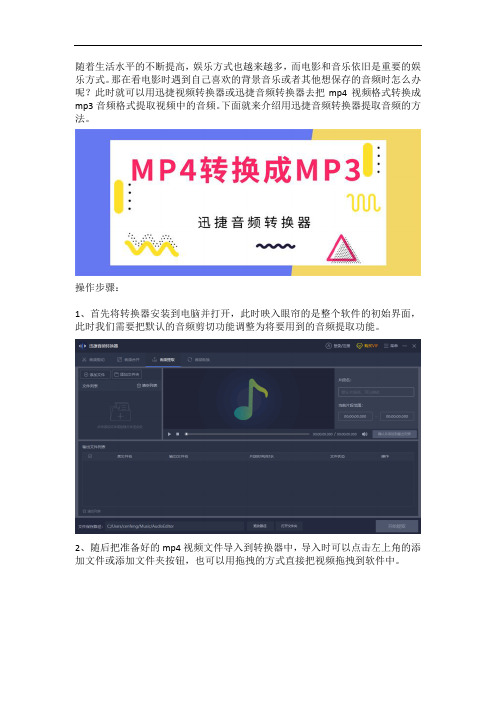
随着生活水平的不断提高,娱乐方式也越来越多,而电影和音乐依旧是重要的娱乐方式。
那在看电影时遇到自己喜欢的背景音乐或者其他想保存的音频时怎么办呢?此时就可以用迅捷视频转换器或迅捷音频转换器去把mp4视频格式转换成mp3音频格式提取视频中的音频。
下面就来介绍用迅捷音频转换器提取音频的方法。
操作步骤:
1、首先将转换器安装到电脑并打开,此时映入眼帘的是整个软件的初始界面,此时我们需要把默认的音频剪切功能调整为将要用到的音频提取功能。
2、随后把准备好的mp4视频文件导入到转换器中,导入时可以点击左上角的添加文件或添加文件夹按钮,也可以用拖拽的方式直接把视频拖拽到软件中。
3、视频添加好后会出现一个视频预览框,我们需要在当前片段范围或移动黄标设置音频提取的开始时间和结束时间,设置好后确认并添加到输出列表中。
4、之后点击提取按钮或开始提取按钮统一把列表中待转换的片段从上往下转换成mp3格式提取出视频中的音频片段。
5、等待片刻音频提取出来后点击覆盖在提取按钮上的打开按钮或点击下方的打开文件夹按钮就可以直接到达输出的路径找到并打开转换后的mp3音频格式。
以上就是用音频转换器提取mp4视频中的mp3音频格式的方法了,希望可以帮助到你哦。
- 1、下载文档前请自行甄别文档内容的完整性,平台不提供额外的编辑、内容补充、找答案等附加服务。
- 2、"仅部分预览"的文档,不可在线预览部分如存在完整性等问题,可反馈申请退款(可完整预览的文档不适用该条件!)。
- 3、如文档侵犯您的权益,请联系客服反馈,我们会尽快为您处理(人工客服工作时间:9:00-18:30)。
经常看视频或者电影的朋友,在观看电影或其他综艺节目的时候,会听到配音比较搞笑、背景音乐比较好听、对话比较经典等等一些比较有意思的音频。
如果自己真的是比较喜欢的话,真的就是想保存下来。
可是声音是在视频里面,怎么单独把音频文件保存下来呢?那么今天小编就来说说怎么利用迅捷音频转换器把视频文件里面的音频文件单独保存下来变成MP3格式的文件!
方法步骤:
我们先打开上面下载的迅捷音频转换器,选择“添加文件”。
将我们要提取音频的视频文件添加进去,这个软件的操作比较简单,而且有多种添加方式,大家可一一尝试。
我们文件添加完成后,还需要做的就是对视频进行提取,因为我们可能只想要其中的一段音频,所以我们需要点击视频后面的编辑按钮
进入视频编辑界面后,我们可以通过设置视频的起始时间来控制截取的片段,因为我们可能只需要其中的一段音频,所以这一步是不可或缺的,因为我们要提取音频,所以画面大小就不必设置了,点击确认即可。
想要的片段截取好了,就可以设置输出格式了,在音频转换中进行转换设置,根据自己的情况来选择输出的音频格式以及其他的一些参数。
最后点击转换,视频转音频速度很快,一般两到三秒钟就可以完成,转换完成后,输出的音频文件就储存到电脑中了,是不是很简单呢?。
